YouTube を着信音にする: 変換は簡単
モバイルデバイスで単調で繰り返しの着信音にうんざりしていませんか? YouTubeで流行のキャッチーで明るいトーンを使い始めてみませんか?方法がわかりませんか? まあ、私たちがあなたをサポートします。それらを変換することがあなたの懸念に対する答えであり、幸運はまだ始まっていません。私たちは、YouTube用に設計されたソフトウェアとオンラインツールをリストしました。 YouTubeを着信音に変換する今すぐ YouTube 動画の変換を開始して、毎日の着信音を退屈なものから楽しいものに変えましょう。
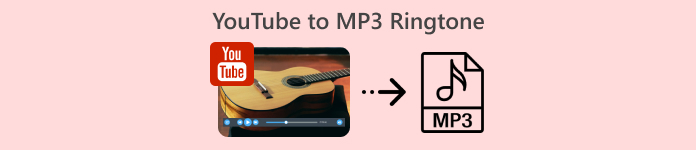
パート1. YouTubeリンクをMP3着信音に変換する
YouTube 動画を着信音にする方法を知りたいですか? この部分では、リンクをコピーして貼り付け、Y2Mate などの Web ベースの変換ツールを利用して、YouTube 動画を MP3 着信音に変換する方法を説明します。このプロセスは約 3 つのステップで完了し、簡単な変換で時間を節約し、新しく変換した着信音を設定できます。
ステップ1. リンクをコピー 着信音に変換したい YouTube 動画を選択します。デスクトップのブラウザまたはモバイルの YouTube アプリから実行できます。
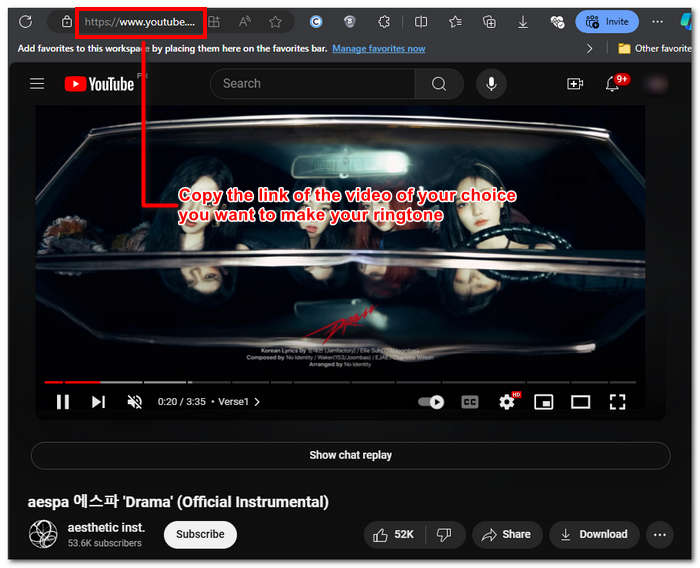
ステップ2。に移動 Y2Mate.com 指定されたフィールドに YouTube 動画のリンクを貼り付けます。
ステップ3次に、オーディオボタンをクリックし、 ダウンロード ボタンをクリックしてファイルを変換し、デバイスに保存します。
この手順は携帯電話でも実行でき、携帯電話のブラウザを使用できます。

パート2. YouTubeビデオをAndroid/iPhone用のMP3着信音にカスタマイズする
YouTube 動画をダウンロードして、それを着信音にして、より個人的なタッチでカスタマイズしたい場合は、ソフトウェア ベースのツールが最適なソリューションです。 FVCが選んだビデオコンバーターアルティメット は、最大 1000 のファイル形式をサポートし、ビデオやオーディオを変換、強化、圧縮、編集できるオールインワン ツールです。また、高速処理テクノロジと統合されているため、品質を損なうことなく高速な変換速度を確保できます。
おそらく、このタスクは YouTube ビデオ ファイルをカスタマイズしてから、M4R または MP3 着信音に変換することです。したがって、このソフトウェアを使用すると、継続時間を短縮したり、フェード効果を追加したり、不要と思われる部分を削除したりして、着信音の好みに完全に合った完全なカスタマイズを行うことができます。
着信音をカスタマイズする前に、YouTube 動画をダウンロードしておく必要があります。動画をデバイスにダウンロードしていない場合は、Y2Mate を使用してダウンロードできます。
ステップ1デスクトップを使用して、FVCが選んだVideo Converter Ultimateをデバイスにダウンロードしてインストールします。デバイスでプログラムを開き、ダウンロードしたYouTubeビデオをロードするには、 追加ファイル インターフェースの左上にあるリンク。
![[ファイルの追加]をクリックします](/images/2024/09/click-add-files.jpg)
無料ダウンロードWindows7以降の場合安全なダウンロード
無料ダウンロードMacOS10.7以降の場合安全なダウンロード
ステップ2ビデオがプログラムに表示されたら、 はさみ アイコンをクリックして、着信音のカスタマイズを開始します。画面に新しいウィンドウが表示されたら、カーソル バーを左から右にドラッグして、着信音にフェード効果を追加したり、着信音を短くしたりできます。カスタマイズが完了したら、[保存] ボタンをクリックするだけです。
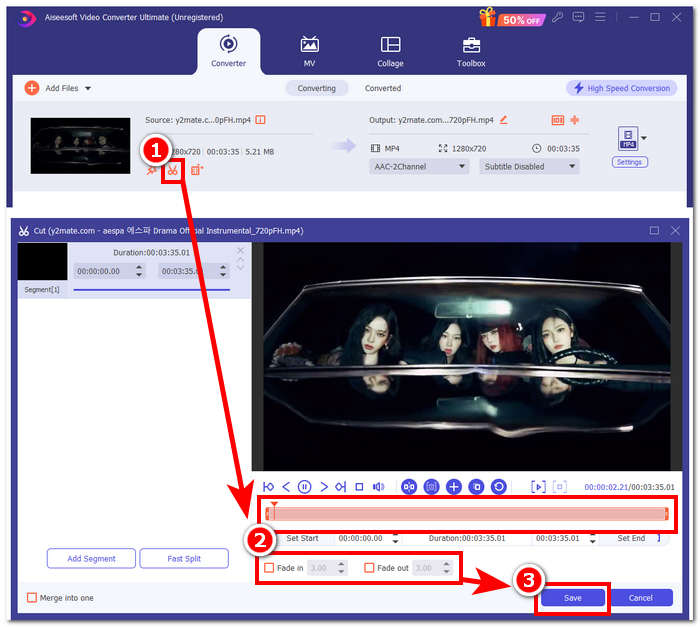
ステップ3着信音をカスタマイズしたら、ファイル形式をビデオ ファイル形式の MP4 から実際の MP3 形式に変更して、デバイス上でオーディオ ファイルとして表示されるようにします。
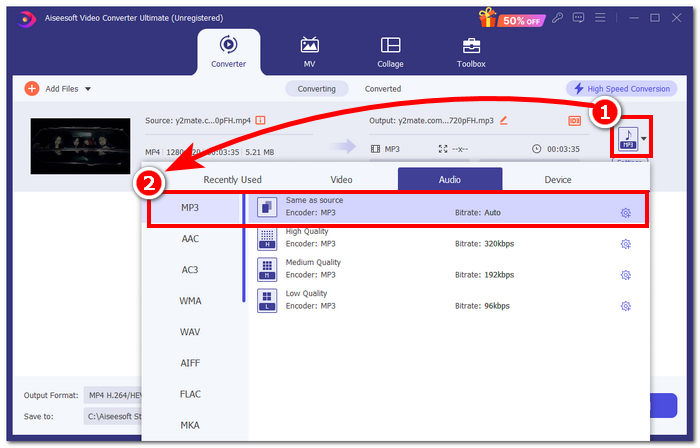
ステップ4。クリック すべて変換 ボタンをクリックすると変換プロセスが開始され、着信音がデバイスに自動的に保存されます。変換が完了すると、着信音がダウンロード フォルダーに保存されます。
![[すべて変換]ボタンをクリックします](/images/2024/09/click-convert-all-button.jpg)
パート3. YouTubeビデオをMP3着信音に設定する
アイフォン
後 iPhoneの着信音を作るiPhone で着信音を設定するのは、Android に比べてかなり大変な作業です。iPhone には、別のソースから取得した新しい着信音を設定するプロセスを簡素化するサポートが組み込まれていません。そのため、iPhone ガイドで YouTube を MP3 着信音に変換する方法を見つけることはできます。
ステップ1iPhone の YouTube アプリでビデオへのリンクをコピーします。
ステップ2Safariにお好みの変換ツールのURLを貼り付けます。動画をMP3に変換するために、まずオーディオオプションを選択してください。 ダウンロード ボタン。
注意: 必ずインストールしてください ガレージバンド そして 着信音メーカー 次のステップに進む前にアプリを確認してください。
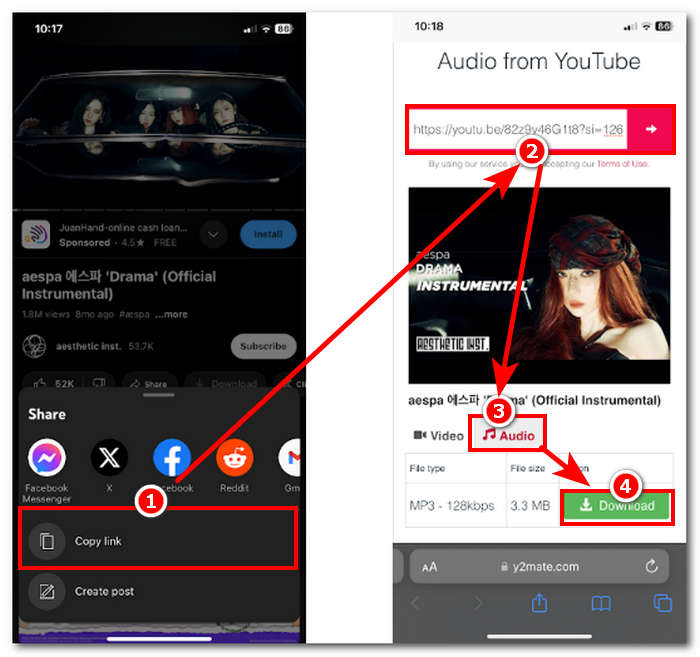
ステップ3. 開く 着信音メーカー アプリを起動し、ダウンロードしたYouTube着信音をアプリに読み込みます。読み込んだら、 着信音を作る ボタンをクリックし、GarageBand アプリを選択して続行します。
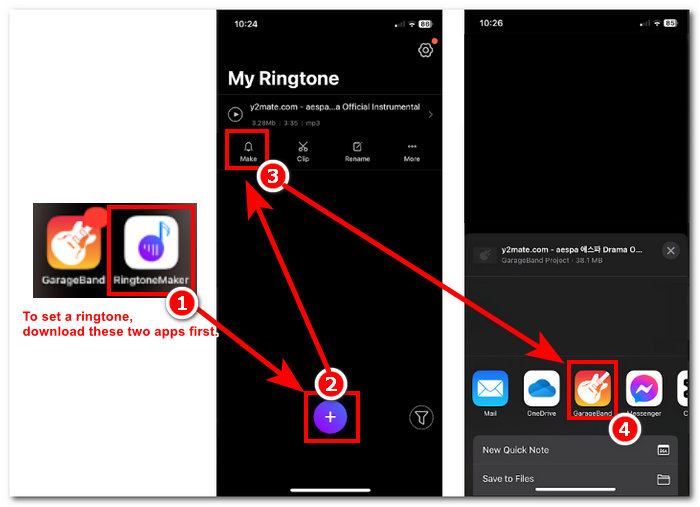
ステップ4GarageBandアプリにリダイレクトされたら、アプリにインポートした着信音をタップし、次のナビゲーションに従って進みます。 シェア >> 着信音 >> 書き出す.
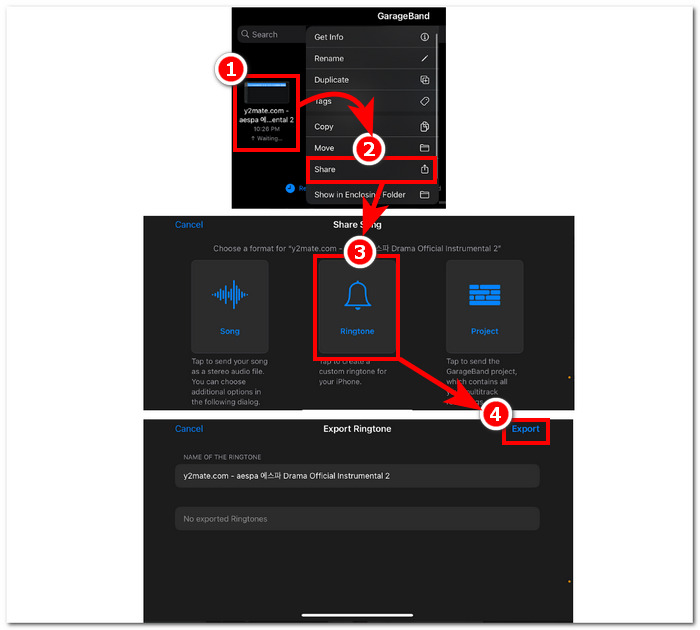
ステップ5エクスポートが完了したら、サウンドを標準の着信音として使用し、 完了 ボタンを押してください。新しい着信音の設定に成功したかどうかを確認するには、 設定 >> サウンドと触覚ファイル名は着信音セクションの下に表示されます。
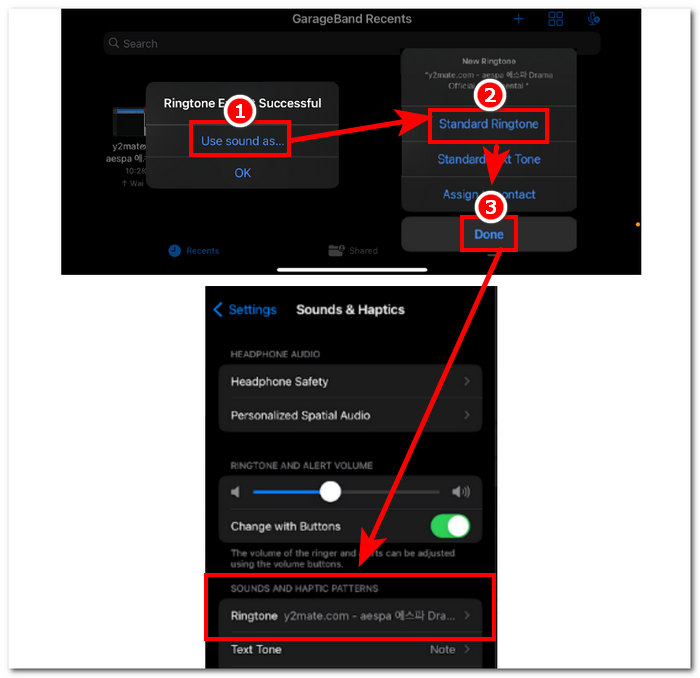
アンドロイド
Android で YouTube を MP3 着信音に変換するのは、設定するのと同じくらい簡単です。Android の組み込み機能により、ユーザーは着信音を設定できるため、プロセスがはるかに簡単で便利になります。したがって、ユーザーは、Y2mate オンライン ツールを使用して YouTube 動画をダウンロードして変換する必要があります。
ステップ1YouTube アプリを使用して、着信音にしたい動画のリンクをコピーします。
ステップ2ブラウザを使用して、選択したコンバーターツールへのリンクを貼り付けます。 ダウンロード ボタンをクリックする前に、ビデオを MP3 に変換できるように、最初にオーディオ セクションを選択することを忘れないでください。
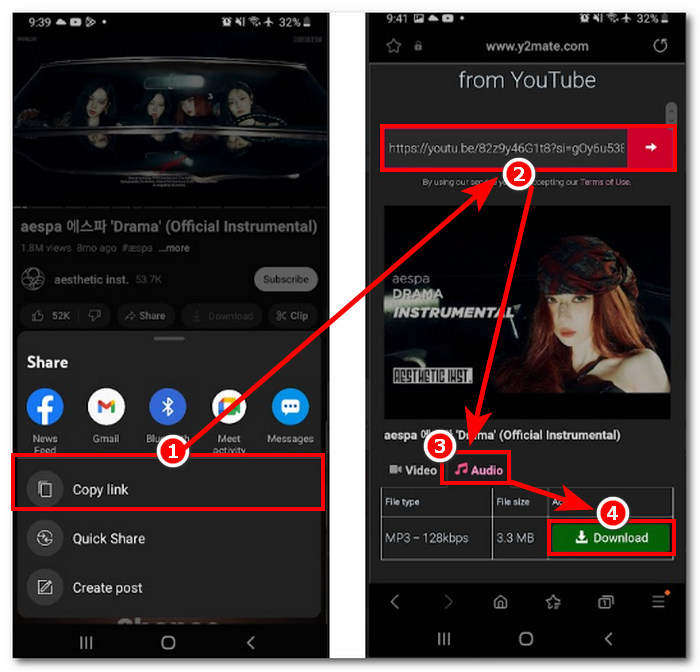
ステップ3携帯電話の着信音設定にアクセスして、新しく変換したオーディオを着信音として設定します。次のナビゲーション手順に従ってください。 設定 >> 音と振動 >> 着信音.
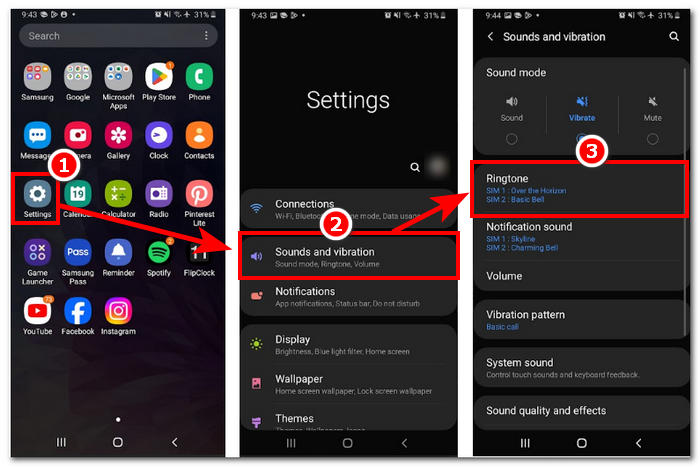
ステップ4着信音設定に入ったら、画面の右上にある + ボタンをクリックして、新しい着信音を追加します。これで、YouTube 動画から取得した新しい着信音の設定が完了しました。
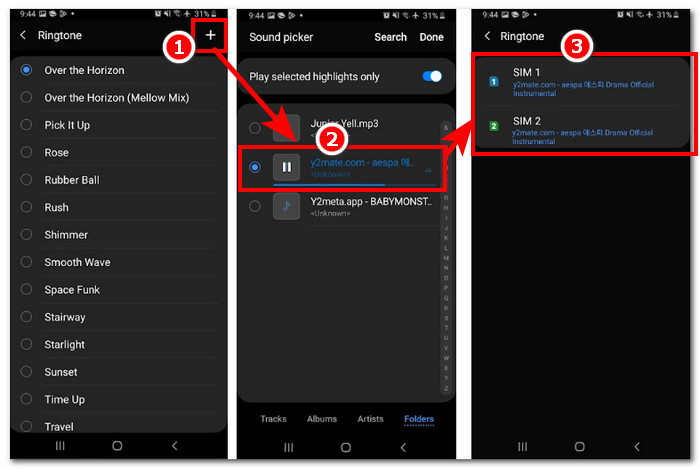
パート4. YouTubeからMP3着信音への変換に関するよくある質問
YouTube を MP3 に変換する AI ツールは何ですか?
多くの一流 AI ツールは、YouTube 動画を MP3 に効果的に変換できます。人気のある選択肢としては、YTMP3.cc や ClipGrab などがあります。
YouTubeからMP3へのコンバーターアプリとは何ですか?
YouTube から MP3 へのアプリケーションは、ユーザーのモバイル デバイスにダウンロードできるツールです。このようなコンバーター アプリには、TubeMAte、VideMate、Snaptube などがあります。
YouTube ショートからオーディオを保存するにはどうすればよいですか?
YouTube は音声、つまりプラットフォーム上のコンテンツの違法ダウンロードを禁止しています。YouTube ショートから音声を違法に保存するには、ユーザーはオンライン コンバーター ツールや携帯電話の画面録画に頼ります。
結論
変換 YouTube を着信音用の MP3 ファイルに変換する 使用は、特に初心者や技術に詳しくない人にとっては、かなりのプロセスになる可能性があります。したがって、上記の手順に完全に従うことで、ユーザーは簡単に着信音を作成できます。Android および iPhone デバイス用のオンライン ソフトウェア Y2Mate と、カスタマイズ機能用のソフトウェア ベースのツールである FVC が選んだ Video Converter Ultimate を使用して、YouTube ビデオを変換して着信音を作成する方法のオプションを提供します。



 ビデオコンバーター究極
ビデオコンバーター究極 スクリーンレコーダー
スクリーンレコーダー



